Cómo permitir el puerto a través del firewall en Almalinux
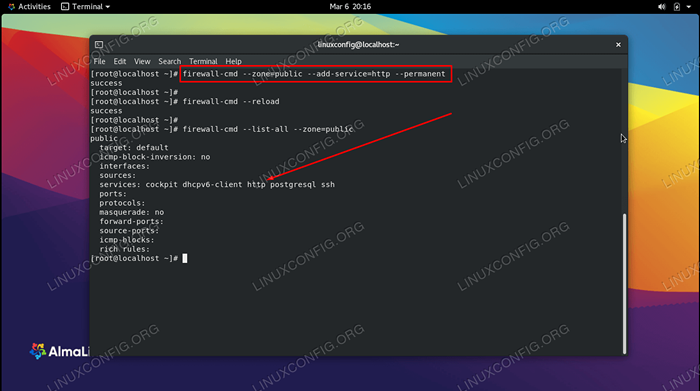
- 869
- 128
- Berta Solano
Firewalld es el programa de firewall predeterminado que viene preinstalado en Red Hat Enterprise Linux y sus distribuciones derivadas de Linux, como Almalinux.
Por defecto, el firewall está activado, lo que significa que un número muy limitado de servicios puede recibir tráfico entrante. Esta es una buena característica de seguridad, pero significa que el usuario debe tener lo suficientemente conocedor como para configurar el firewall cada vez que instalan un nuevo servicio en el sistema, como HTTPD o SSH, por ejemplo,. De lo contrario, las conexiones de Internet no pueden llegar a estos servicios.
En lugar de deshabilitar por completo el firewall en Almalinux, podemos permitir ciertos puertos a través del firewall, lo que permite que las conexiones entrantes lleguen a nuestros servicios. En esta guía, veremos cómo permitir un puerto a través del firewall en Almalinux. No dude en seguir si ha instalado Almalinux recién instalado o migrado de CentOS a Almalinux.
En este tutorial aprenderás:
- Cómo permitir un puerto o servicio a través del firewall en Almalinux
- Cómo recargar el firewall para que los cambios entren en vigencia
- Cómo verificar qué puertos y servicios están abiertos en el firewall
- Cómo cerrar un puerto después de configurarlo como abierto
- Ejemplos de comando para permitir los puertos más comunes a través del firewall
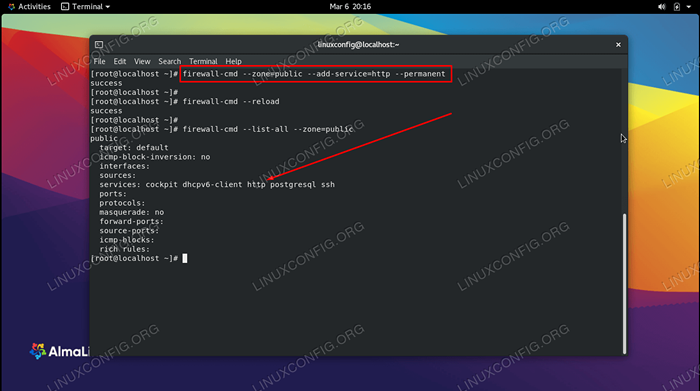 Permitir un puerto a través del firewall en Almalinux
Permitir un puerto a través del firewall en Almalinux | Categoría | Requisitos, convenciones o versión de software utilizada |
|---|---|
| Sistema | Almalinux |
| Software | cortafuegos |
| Otro | Acceso privilegiado a su sistema Linux como root o a través del sudo dominio. |
| Convenciones | # - requiere que los comandos de Linux dados se ejecuten con privilegios raíz directamente como un usuario raíz o mediante el uso de sudo dominiops - Requiere que los comandos de Linux dados se ejecuten como un usuario regular no privilegiado |
Cómo permitir un puerto a través del firewall en Almalinux
Siga las instrucciones paso a paso a continuación para permitir puertos o servicios a través de Firewalld en Almalinux. También verá cómo verificar los puertos abiertos que Firewalld ha configurado.
- Al verificar los puertos de firewall abiertos en Rhel 8 / Centos 8 Linux, es importante saber que los puertos de firewall se pueden abrir de dos maneras principales diferentes. En primer lugar, el puerto de firewall se puede abrir como parte de un servicio preconfigurado. Tome este ejemplo donde abramos el puerto para
Httphaciapúblicozona.# firewall-cmd --zone = public --add-service = http --Permanent
Por supuesto, agregar el servicio HTTP a Firewalld es el equivalente al puerto de apertura
80. - En segundo lugar, los puertos se pueden abrir directamente como puertos predefinidos de usuario personalizados. Tome este ejemplo donde abramos puerto
8080.# firewall-cmd --zone = public --add-puerto 8080/tcp --Permanent
Dado que 8080 no tiene un servicio asociado, es necesario que especifiquemos el número de puerto en lugar de un nombre de servicio si queremos abrir este puerto.
- Para verificar qué puertos de servicio están abiertos, ejecute el siguiente comando.
# firewall-cmd --zone = public --list-Services Cockpit DHCPV6-Client http https ssh
Los servicios anteriores (Cockpit, DHCP, HTTP, HTTPS y SSH) tienen sus números de puerto relevantes abiertos.
- Para verificar qué números de puerto están abiertos, use este comando.
# firewall-cmd --zone = public --list-puertos 20/tcp 8080/tcp
Los puertos anteriores,
20y8080, están abiertos al tráfico entrante. - Después de permitir que sus puertos y servicios a través del firewall, necesitaremos recargar el firewalld para que los cambios entren en vigencia. Todas las reglas con el
--permanenteLa opción ahora se convertirá en parte de la configuración de tiempo de ejecución. Las reglas sin esta opción se descartarán.# Firewall-CMD-Reload
- También podemos ver una lista de todos los servicios y puertos abiertos utilizando el
--Listar todoopción.# firewall-cmd --list-todo public (activo) objetivo: inversión de bloque ICMP predeterminada: no interfaces: ass160 fuentes: servicios: cabina dhcpv6-client http ssh puertos: 443/tcp protocolos: mascarada: sin puertos de referencia: Fuente de puertos: bloqueos ICMP: Reglas ricas:
- Tenga en cuenta que Firewalld funciona con zonas. Dependiendo de qué zona esté utilizando su interfaz de red, es posible que deba agregar su puerto permitido a esa zona en particular. El primer paso anterior muestra cómo agregar una regla a la zona "pública". Para ver específicamente las reglas para esa zona, continúe usando el
--zona =sintaxis.# firewall-cmd --list-all --zone = public public (Active) objetivo: ICMP-Block-Block Inversión predeterminado: No Interfaces: ENS160 Fuentes: Servicios: Cockpit DHCPV6-Client HTTP SSH Puertos: 443/TCP Protocolos: Masquerada:: Sin puertos hacia adelante: fuente-puerto: bloques ICMP: reglas ricas:
- En caso de que necesite cerrar uno de los puertos abiertos configurados previamente, puede usar la siguiente sintaxis de comando. En este ejemplo, cerramos el puerto para https.
# firewall-cmd --zone = public --Permanent--Remove-Service = https
Eso es todo al respecto. Para obtener más información sobre Firewalld y el firewall-cmd Comando de Linux, consulte nuestra guía dedicada sobre Introducción a Firewalld y Firewall-CMD.
Ejemplos de puerto comunes
Use los comandos a continuación como una guía de referencia fácil para permitir algunos de los servicios más comunes a través del firewall en Almalinux.
- Permitir http a través del firewall.
# firewall-cmd --zone = public --add-service = http --Permanent
- Permitir https a través del firewall.
# firewall-cmd --zone = public --add-service = https --Permanent
- Permitir mysql a través del firewall.
# firewall-cmd --zone = public --add-service = mysql --Permanent
- Permitir ssh a través del firewall.
# firewall-cmd --zone = public --add-service = ssh --permanent
- Permitir DNS a través del firewall.
# firewall-cmd --zone = public --add-service = DNS --Permanent
- Permitir postgresql a través del firewall.
# firewall-cmd --zone = public --add-service = PostgreSQL --Permanent
- Permitir telnet a través del firewall.
# firewall-cmd --zone = public --add-service = Telnet --Permanent
Pensamientos de cierre
En esta guía, vimos cómo permitir un puerto o servicio a través del firewall en Almalinux. Esto implicó usar el comando firewall-cmd asociado con firewalld, lo que facilita el proceso una vez que conocemos la sintaxis correcta para usar. También vimos múltiples ejemplos para permitir muchos de los servicios más comunes a través del firewall. Recuerde prestar especial atención a qué zona aplica sus nuevas reglas a.
Tutoriales de Linux relacionados:
- Cómo deshabilitar/habilitar el firewall en Almalinux
- Cómo definir una zona de firewalld personalizada
- Linux: Configuración SSH
- Cosas para instalar en Ubuntu 20.04
- Cómo mostrar/verificar los puertos abiertos en Ubuntu Linux
- Instale el firewalld en el sistema Centos Linux
- Guía de solución de problemas GNU/Linux General para principiantes
- Descarga de Linux
- Cómo usar el comando tcpdump en linux
- Cómo monitorear la actividad de la red en un sistema Linux

